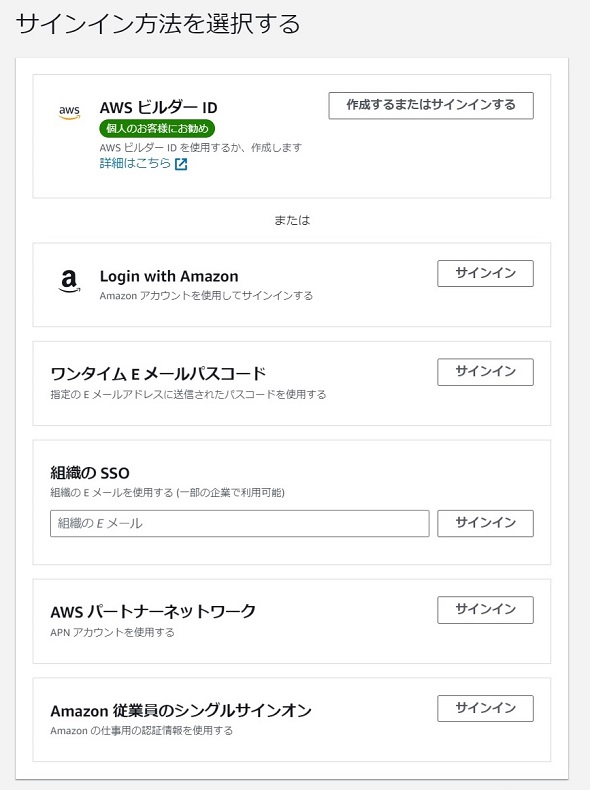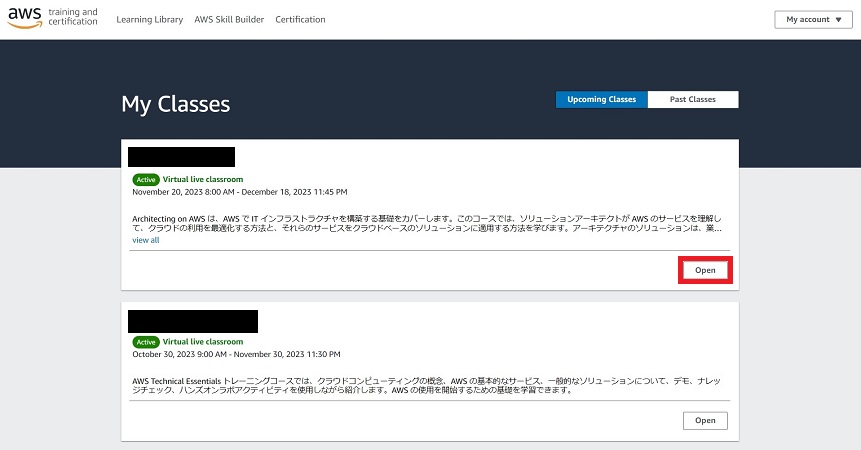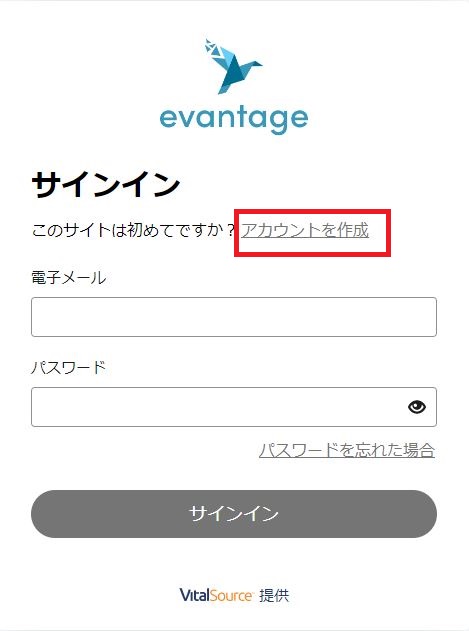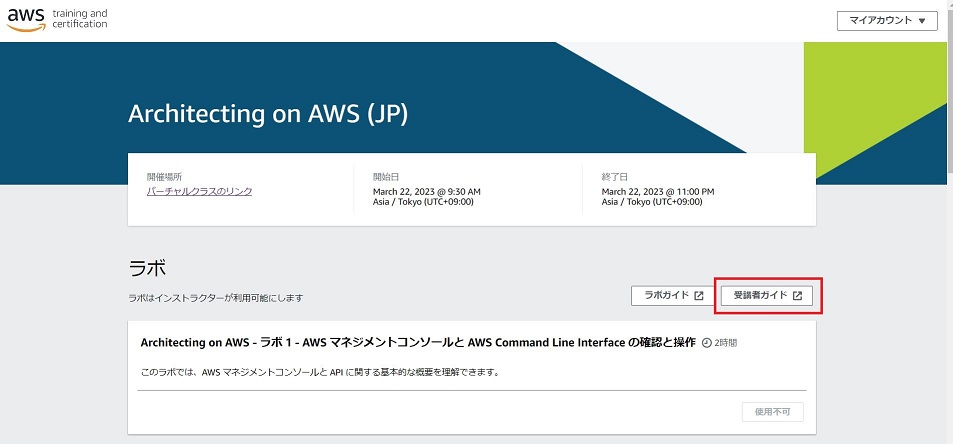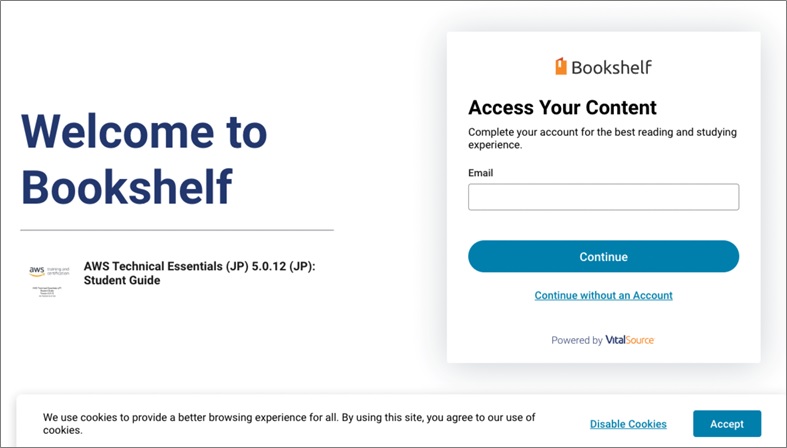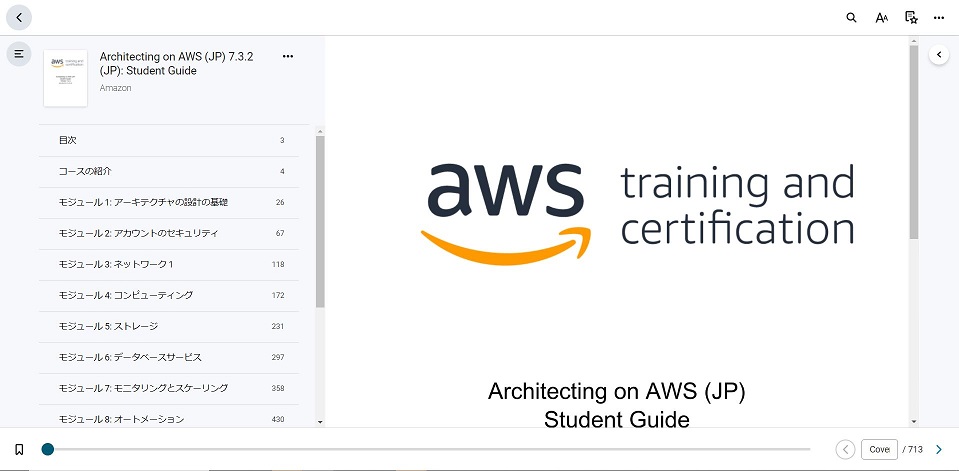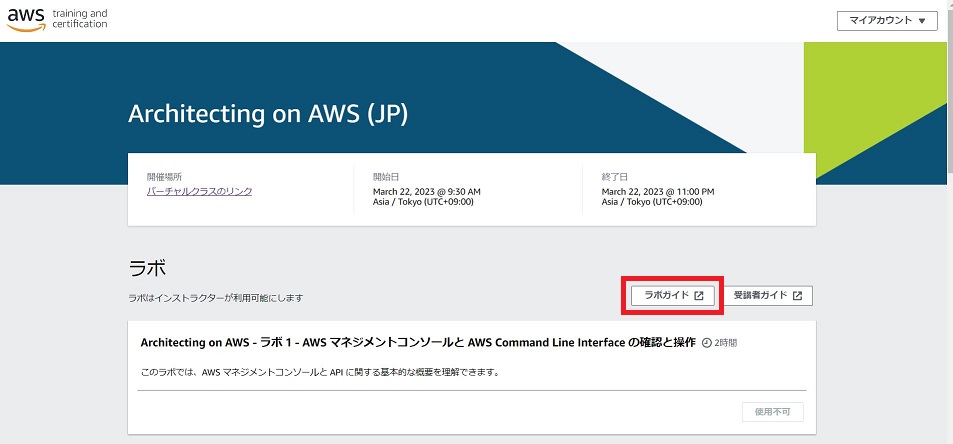受講準備
【1】音声確認
- 音声が聞こえない方は、Youtubeなどの音声が正しく聞こえるかご確認ください
- Webexのみ音声が聞こえない方は、 こちらの(P28)をご確認ください
- 極力 VPN は切断してください(通信が不安定になる可能性があります)
【2】受講者ポータルへのアクセス
- 下記のURLをクリックして、受講者ポータルへアクセスしてください。
- 受講者ポータル:https://classrooms.aws.training/
- 認証が求められますので、研修へ申し込む際に使用したアカウントを選択してください。
- 過去に受講したトレーニングも含め、申し込み済みのトレーニング一覧が表示されます。
- 一覧から「Migrating to AWS」を探し、「Open」をクリックしてください。
- 受講者ポータルの最上部にあるタイトルが、「Migrating to AWS」であることをご確認ください。
- 受講者ポータルから、ラボ(ハンズオン)の実施や、教科書の閲覧ができます。
【3】受講者ガイド(教科書)の引き換え
- eVantage Bookshelf のアカウント登録をお願いします
- 既にBookshelfのアカウントを作成済みの方は、本手順はスキップしてください
- 受講者ポータルに戻り、上から2行目の右側にある「受講者ガイド」ボタンをクリックしてください。
- [eVantage
Bookshelf]の認証が求められますので、先ほど登録したIDとPWを入力してください。
- 認証後、受講者ガイドの閲覧ができます。
- 受講者ポータルへ戻り、「ラボガイド」についても同様に閲覧できることをご確認ください。
- テキストに関するご案内
- トレーニング中は、テキストではなく、Webexの画面を見ながら受講をお願いします。
- スライドの並び替え、取捨選択、補足資料の追加などをしております。
- そのため、閲覧できることが確認できたらテキストは閉じて頂き、Webexの画面を見ながらの受講をお願いします。
- テキストはトレーニング終了後の復習にお役立てください。
- 講義で用いる教材は、本編の教科書である「Student Guide」、演習の手順書である「Lab Guide」の2種類です。
- 稀に、引き換え後にガイドが表示されないことがあります。同期の問題であることが多いので、午後に [更新] ボタンを押してみてください
- トレーニング中は、テキストではなく、Webexの画面を見ながら受講をお願いします。
【4】受講者ポータルのURLを保存
- 当ページ(参考リンク集)をブックマークしてください。
- 参考リンク集はトレーニング終了後も参照可能です。ただし、個人で運営しているサイトのため、予告なく移動・削除する可能性があります
- ラボ(ハンズオン)環境は、30日後の23:00までご利用いただけます。
- ただし、トレーニング終了後に、QAサポートや受講者ポータルのURL再発行といった対応はできません
- 教科書は、引き換え後、730日間閲覧可能です。
モジュール補足
リンク切れ等ございましたらお知らせください。 また、外部サイトの内容については内容の保証はしかねる点について予めご了承ください。
Mod01 (クラウド移行とは)
システムをクラウドへ移行する目的
クラウド移行を成功させるためのポイント
移行の進め方
Mod02 (移行の準備状態を評価する)
組織として準備しておくべきことを確認する
準備状況を評価する
コスト試算
Mod03 (移行を準備して関連ワークストリームを理解する)
移行計画に必要な情報の収集
移行先環境の準備
人材観点での準備
Mod04 (ランディングゾーンとその利点を確認する)
マルチアカウント戦略
ネットワーク設計
- AWS Direct Connect | Find Locations | Amazon Web Services (AWS)
- AWS Black Belt Online Seminar Amazon VPC(P69)
- オンプレミスとAWS間の冗長化接続(P45)
- AWS Direct Connect でのアクティブ/パッシブ BGP 接続の構築 | Amazon Web Services ブログ
- AWS SUMMIT | パーソルにおける次世代共通基盤への取り組み
- (外部)AWSと100Gbpsで専用接続!! ~「プレミアムコネクト for AWS」で100Gbps接続が利用可能に~|クラウド&DC間接続サービス ATBeX
ランディングゾーンを作成する
- landing zone とは - AWS の規範的ガイダンス
- AWS マルチアカウント統制の要件検討アプローチ例 | Amazon Web Services ブログ
- AWS ControlTowerでマルチアカウント管理しませんか
- スタートアップにおけるマルチアカウントの考え方と AWS Control Tower のすゝめ | AWS Startup ブログ
- セキュアでスケーラブルな AWS アカウント統制プラクティス最新動向(AWS-19)
- 株式会社はてな様 (はてなブログ) マルチアカウント環境に現代のベストプラクティスを取り入れていく話
- AWS Organizations と AWS Control Tower を使ったマルチアカウント管理 | Amazon Web Services ブログ
- 既存の AWS アカウントを登録する - AWS Control Tower
Mod05 (ランディングゾーンを構築する)
ランディングゾーン設計の流れを考える
Mod06 (ポートフォリオを検出して移行戦略を理解する)
ポートフォリオの検出
移行戦略(7つのR)
- AWS Blackbelt Online Seminer 移行戦略 (7R) の概要
- 【AWS グラレコ解説】クラウド移行の成功に必要なステップをグラレコで解説 - builders.flash☆ - 変化を求めるデベロッパーを応援するウェブマガジン | AWS
- 目指せ!クラウドプラクティショナー~移行とイノベーション・クラウドジャーニー編~(P7)
- 【動画公開 & 開催報告】成功事例から学ぶデータセンターのクラウド移行セミナー | Amazon Web Services ブログ
- ゴールを明確にせよ――AWSが説く「クラウドジャーニーの勘所」:Weekly Memo(1/2 ページ) - ITmedia エンタープライズ
- リホストから始める AWS へのサーバー移行
Mod07 (ポートフォリオを検出して移行戦略を理解する)
AWS Migration Evaluator
AWS Migration Hub(AWS Application Discovery Service)
AWS Systems ManagerとAmazon CloudWatch
Mod08 (移行を計画して設計する)
移行全体を計画する
移行ファクトリーを構築する
各アプリケーションの設計を行う
Mod09 (AWSへの移行を実行する)
Vmware Cloud on AWS(VMC)
AWS Migration Hub
AWS Application Migration Service(MGN)
Mod10 (データベースとデータ移行サービスを理解する)
オンラインデータ移行
オフラインデータ移行
データベース移行
Mod11 (移行サポートの追加オプションについて)
AWS での Microsoft ワークロード
- Windows 環境を AWS に移行する 5 つの価値
- オンプレミスからの ファイルサーバ・AD の移⾏ | AWS Summit ONLINE(P26)
- よくある質問 - AWS と Microsoft | AWS
- Amazon EC2 で再利用可能なカスタム Windows AMI のために Sysprep を使用する
- EC2Launch v2 の最新バージョンのインストール - Amazon Elastic Compute Cloud
- AWS Optimization and Licensing Assessment | アマゾン ウェブ サービス
- (外部)Windows: マシン SID の重複神話 | Microsoft Learn
Mod12 (アプリケーションを統合、検証、カットオーバする)
- アプリケーションを統合、検証、カットオーバする
Mod13 (アプリケーションの移行をモダナイズし、最適化する)
コストの最適化
- AWS導入事例: 株式会社コミックス・ウェーブ・フィルム(すずめの戸締り)
- 株式会社ディー・エヌ・エー様におけるEC2スポットインスタンスの大規模活用のための工夫とコンテナ技術を用いた設計例の紹介 | Amazon Web Services ブログ
- AWS 導入事例:株式会社ロコガイド | AWS
- Amazon EC2ことはじめ 〜あらゆるワークロードに対応する豊富な選択肢とコスト最適化オプション〜
- 料金 - Amazon S3 |AWS
- ハイパフォーマンスブロックストレージの料金 – Amazon EBS の料金 – Amazon Web Services
- 料金 - Amazon EFS | AWS
- AWS 導入事例:株式会社テレビ東京 | AWS
- AWS Budgets(設定した予算のしきい値を超えるとアラートを発信)| AWS
パフォーマンスの最適化
エンタープライズのモダナイズ
- はじめてのコンテナワークロード(P6)
- コンテナと VM の比較 - デプロイテクノロジーの違い - AWS
- クラウドにリフトしたアプリケーションをコンテナ化するためのアプローチ
- ところで、 コンテナ化ってどうすればいいの︖ | AWS INNOVATE
- アプリケーションのコンテナ化 – AWS App2Container – アマゾン ウェブ サービス
- コンテナとサーバーレスの使い分け | AWS Black Belt Online Seminar
- AWS 導入事例:株式会社 朝日新聞社 | AWS
- AWSのサーバーレスアプリケーション開発を学べるトレーニングの紹介 | Amazon Web Services ブログ
- Running Containers on Amazon Elastic Kubernetes Service (Amazon EKS) | クラスルームトレーニング | AWS
- Advanced Developing on AWS | クラスルームトレーニング | AWS
Mod14 (オペレーションツール、結合テスト、自動化について理解する)
リソースの変更管理
インフラをコードで管理する(IaC)
運用作業の自動化
DevOpsアプローチ
ラボ補足
全体
- ブラウザについて
- ブラウザは Chrome もしくは Firefox をご利用ください。
- ブラウザの翻訳機能はオフにしてください。
- 手順書の記載が誤って自動変換される可能性があります。
- ラボは自分のペースで進めてください
- とりあえず手順を進めてみて動作を確認して理解を深めるのも良いですし、手順を1つずつ咀嚼しながら進めるのも良いです。
- 講義全体の時間管理があるのでタイムリミットはありますが、最後に必ず解説を行います。
- 解説の際にラボでどんな操作をしていたのか説明しますのでご安心ください。
- ラボに関するよくある質問
- ラボは、4週間後の 23:00 まで利用可能です。
- 同じラボを繰り返して実施可能です。
- ただし、ラボを終了して、再度開始する際には約10分~15分ほど、待機時間がありますので、ご了承ください。
- 同時に起動できるラボは、最大2つです。
- そのため、ラボが終了したら、[マネジメントコンソールをログアウト]して[ラボを終了]をクリックするようにして下さい。
- ラボガイドの注意
- 1つ1つの手順を確認して実施してください
- 序盤の手順でミスをしてしまったことが理由で、後半の手順が失敗することがあります。
- パラメータやコマンド入力はラボガイドからコピー、ペーストしてください。
- 手入力だと間違えが多くなります。
- 日々マネジメントコンソールのUIが変わっているため、アップデートのタイミングによっては手順書と実際の手順に差分がある可能性がございます。
- 適宜、手順書の記載に近い操作に読み替えて実施してください
- 1つ1つの手順を確認して実施してください
- マネジメントコンソールの注意
- 稀に、マネジメントコンソールの言語が英語になっていることがあります。その場合は、画面右上の「awsstudent」をクリックし、[Settings] のページから言語を切り替えられます。
- 言語設定を日本語にしていても、ALBやターゲットグループ関連のページが英語表記になることがあります。設定上問題ありませんので、読み替えて手順を進めてください。
- リージョンは、受講者ごとに割り振られます。ラボ開始時にご自身のリージョンをご確認ください。
- “ナビゲーションペイン” という言葉が登場しますが、左側に並んでいるメニューのことです。
- TIPS
- [サービス ▼] から、よく使うサービスに「★」をつけておくと便利です。
- サービス毎に新しいタブを使用すると、サービスの行き来が楽になります。
- 可能であればモニターは複数用意していただくとラボ(ハンズオン)を効率的に進めることができます。(手順書と操作画面を行ったり来たりします)
Lab1
- 目的
- ハイブリッドネットワークの構築を体験しよう
- 概要
- Transit Gatewayのルーティング設定
- Site to Site VPNの構築
- AD Connectorを作成して、ドメインユーザでEC2にログインをするマネジメントコンソールでS3(ストレージサービス)を操作する
- タスク2
- 手順22
- 4か所置き換える必要があります。
- 置き換え後に[]は不要です。
- 例:TUNNEL_1_IP_ADDRESS=X.X.X.X
- 手順23
- echoコマンドを使用し、ただしく置換されていることをご確認ください。
- 例:echo $TUNNEL_1_IP_ADDRESS
- 手順26
- VPN接続で失敗する場合、手順20-26の操作を再度実施願います。
- お困りの際はお声がけください。
- 手順57
- タスク2のping疎通確認ができていれば、オンプレミスとAWSのハイブリッド環境は完成しています。
- 以降の手順はオプションとなります。
- 手順22
- タスク4
- 手順71
- AD Connectorがアクティブになるまで数分かかります。
- 手順81
- セキュリティグループは「rdpsg」が含まれるものを選択してください。
- 手順82
- EC2を作成してからRDP接続できるようになるまで5~10分程度かかります。
- 手順71
- 早く終わった方
- グループワークのテーマをご確認ください。
- 「参考リンク集」 > 「グループディスカッション資料」 > 「テーマ①」
- グループワークのテーマをご確認ください。
Lab2
- 目的
- Systems ManagerとCloudWatch を使用して、オンプレミスサーバの情報を収集してみよう
- 概要
- AWS Systems Managerエージェントをインストールする
- SSMインベントリを確認する
- CloudWatchエージェントを設定する
- CloudWatchで、メトリクスやログを確認する
- タスク1
- 手順12
- 3か所置換をして、変数を設定します。
- []は消して、““は残してください。
- リージョンは、受講者ごとに異なるので、注意してください。
- 例:$region = “us-east-1”
- WindowsインスタンスのPowershellに対してペーストができない場合、下記の手順で回避可能です
- インスタンス上でメモ帳を開く ⇒ ペースト ⇒ メモ帳からPowershellへコピー&ペースト
- 3か所置換をして、変数を設定します。
- 手順20
- タグは大文字と小文字が区別されますので、正確に一致するようにしてください。
- ブラウザ内検索機能(Chromeの場合、Ctrl+F)などを利用して、完全一致していることをご確認ください。
- 手順28
- 3か所置換をして、変数を設定します。
- []は消してください。Windowsと異なり「““」は不要です。
- 例:$region = us-east-1
- 手順36
- タグは大文字と小文字が区別されますので、正確に一致するようにしてください。
- ブラウザ内検索機能(Chromeの場合、Ctrl+F)などを利用して、完全一致していることをご確認ください。
- 手順12
- タスク3
- 手順95
- CW Agentをインストールしてから5分が経過していない場合、メトリクスが表示されません。
- 問題ないので次の手順に進んでてください。
- 手順98でメトリクスの表示期間を変更すると無事にメトリクスが表示されます。
- 手順95
Lab3
- 目的
- Application Migration Serviceを使用して、リホストを体験しよう
- 概要
- EC2をWebアプリケーションとして構築する
- Application Migration Serviceでレプリケーション
- 動作確認
- カットオーバー
- タスク5
- 手順64
- 10分程度待ち時間が発生いたします。
- 手順68
- 10分程度待ち時間が発生いたします。
- 手順64
Lab4
- 目的
- DMSとSCTを使ったデータベースエンジンの変更(リファクタリング)を体験しよう
- 概要
- SCTのインストール
- SCTによるスキーマ変換
- DMSによる継続的レプリケーション
- アプリケーションサーバが接続するDBの切り替え
- タスク1
- 手順11
- 「Test connection」ボタンはウィンドウ左下になります。
- 「Test connection」を実施するまで「Next」はクリックできません。
- 手順13
- ImagesDBをチェックするだけでなく、行自体を選択して、ハイライトします。
- 手順18
- 変数を設定します。
- ““は残してください。
- 例:$secret = “arn:aws:secretsmanager:region:Account-ID:secret:targetDBSecret-XXXXX”
- 手順35
- 画面中央の「Source Path」と「taget path」チェックボックスにチェックしてください。
- そのうえで、チェックボックスではない箇所をクリックしてハイライトしてください。
- 手順44
- 「Refresh from database」が表示されない場合、SCT画面上部のメニューから「Main View」を選択してください。
- 手順11
- タスク2
- 手順73
- 変数を設定します。
- ““は残してください。
- 置き換えるのは、「server」と「pass」の2か所になります。
- コマンドは4行すべて実行します
- $server = “imagesdb-instance.XX.region.rds.amazonaws.com”
- $user = “ap_service”
- $pass = “Password”
- Invoke-Sqlcmd -ServerInstance $server -Username $user -Password $pass -InputFile C:_cdc.sql
- 手順81
- セキュリティグループは、「セキュリティとネットワークの詳細設定(Connectivity and Security)」>「Advanced settings」セクションにございます。
- 手順82
- サブネットグループ関連のエラーが出る場合、下記の手順を実施してください。
- Database Migration Serviceのナビゲーションペインから[サブネットグループ]をクリックします。
- [サブネットグループの作成]をクリックします。
- 下記のパラメータを入力します。
- 名前:test-subnetgroup
- 説明:test-subnetgroup
- VPC:Target-VPC
- サブネットの追加:「Target-Pub-a」と「Target-Pub-b」の両方にチェックをつける
- [サブネットグループの作成]をクリック
- DMSのナビゲーションメニューから[▼データを移行する]配下の[レプリケーションインスタンス]をクリック
- オレンジ色のボタン[レプリケーションインスタンスの作成]をクリック
- タスク2.2 手頭78のレプリケーションインスタンスの作成から再開する。
- 手順80のレプリケーションサブネットグループを選択する際に[test-subnetgroup]を選択する
- その後は手順書通りに進める
- レプリケーションインスタンスの作成に15分程度かかります。
- サブネットグループ関連のエラーが出る場合、下記の手順を実施してください。
- 手順94
- テストが成功するまで、1-2分程度かかります。
- 手順101
- テストが成功するまで、1-2分程度かかります。
- 手順115
- タスクが失敗する場合、下記2点をご確認ください。
- ①移行タスクの設定。
- ②手順73-74について、変数の置き換えと、スクリプトが正常に完了していることを確認し、再度実施してください。
- 手順73
- 早く終わった方
- グループワークのテーマをご確認ください。
- 「参考リンク集」 > 「グループディスカッション資料」 > 「テーマ②」
- グループワークのテーマをご確認ください。
Lab5(オプション)
- 目的
- アプリケーションのモダナイズ(リファクタリング)を体験しよう
- 概要
- コンテンツ(PDF)の保管場所をEBSからS3に移行する
- Dockerコンテナイメージを作成する
- ECSへコンテナをデプロイする
- 補足
- タスク1.3と1.4のLambdaの設定はスキップ可能です。
- タスク1.2の次にタスク1.6へ進んでください
- Lambdaの設定をスキップした場合、タスク1.6を実施する前に、タスク1.2(手順21)のクエリエディタから下記を実行してください。
- update imageindex set bin = 3;
- タスク1
- 手順10
- [initials] と [postal-code]の2か所を置き換えてください。
- 例 mybucket=lab5-images-sh-12345678
- [initials] と [postal-code]の2か所を置き換えてください。
- 手順21
- 1行目の[BUCKET-NAME]を置き換えてください。
- 例 Call add_bin(‘3’, ‘https://lab5-images-sh-12345678.s3.amazonaws.com’);
- 1行目の[BUCKET-NAME]を置き換えてください。
- 手順25
- Pythonのランタイムは[3.8]を選択してください。
- 最新版の[3.12]を選択しないように注意する
- 手順10
- タスク3
- 手順77
- 手順書に誤記があります。
- 「名前」を「イメージ URI」に読み替えてください。
- 「AWS Account」と「LabReagion」の2か所を置き換える必要があります。
- []は不要です。
- 例 XXXXXXXXXXXX.dkr.ecr.us-east-1.amazonaws.com/images-app-image:latest
- 手順79
- 「SECRET-ID」は、画面左側のsecretIdに置き換えてください。
- 環境変数は大文字と小文字が区別されますので、完全に一致していることをご確認ください。
- 手順77
Lab6(オプション)
- 目的
- コードのバージョン管理、ビルド・デプロイの自動化ができる仕組みを作ろう
- 概要
- CodeCommitを使用して、ソースコードのバージョン管理をする
- CodeBuildを使用して、イメージ作成を自動化する
- CodeDeployを使用して、デプロイを自動化する
- CodePipelineを使用して、コードの管理、ビルド、デプロイまでを自動化する
グループディスカッション資料
テーマ
成果物
今後の学習情報
- AWS
スキルビルダー
- 無料の e-learning 形式のトレーニング等が提供されています
- クラスルームトレーニング
- ロール別の学習パス
- AWS
認定
- オンラインでの受験も可能です。 (link)
- AWS 全般の学習情報